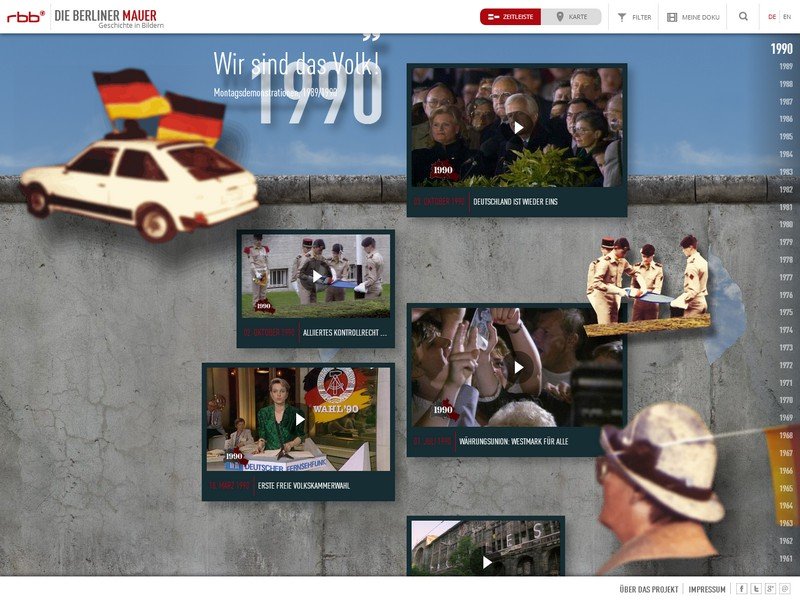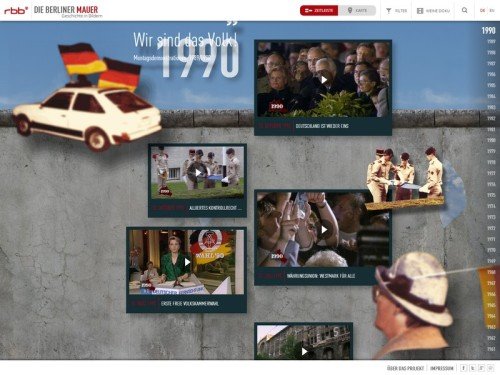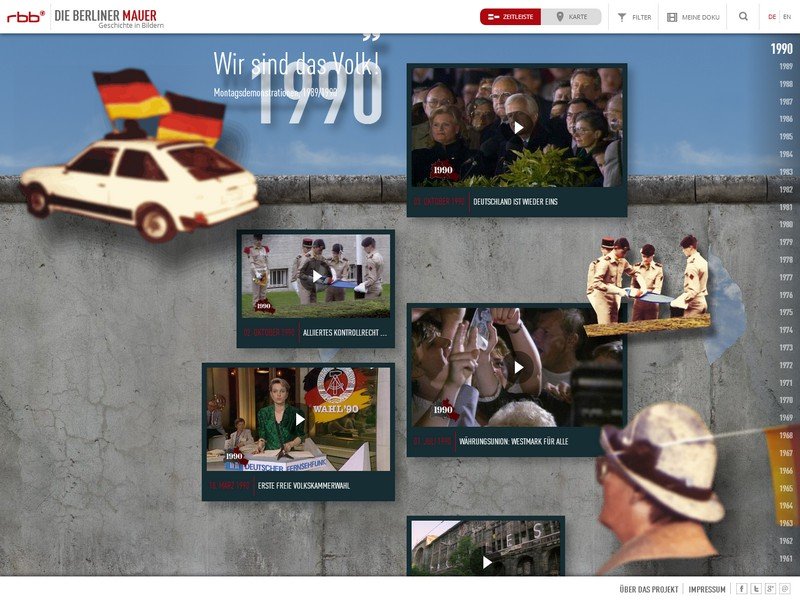
14.07.2014 | Tipps
Im November jährt sich der Mauerfall zum 25. Mal. Damit die Geschichte der Mauer nicht in Vergessenheit gerät, gibt es jetzt eine multimediale Online-Dokumentation mit wichtigen und bewegenden Momenten.
Am 9. November 2014 jährt sich der Fall der Berliner Mauer zum 25. Mal. Vor allem Kinder, Jugendliche und junge Erwachsene wissen aber kaum noch, was es mit der Teilung Berlins und der Wiedervereinigung Deutschlands, der DDR und dem Bau der Mauer auf sich hatte. Für sie ist all das graue Vergangenheit.
Damit dieser wichtige Teil der deutschen Chronik nicht in Vergessenheit gerät, veranstaltet der Rundfunk Berlin Brandenburg im Web eine interaktive Geschichtsstunde. Auf berlin-mauer.de erzählen in 250 Filmen vom Leben in der geteilten Stadt in den Jahren von 1961 bis 1989 sowie von der Vereinigung 1990. Die meist kurzen Videos stammen aus den Archiven des Senders Freies Berlin (SFB) und des Rundfunks Berlin Brandenburg (RBB) sowie vom Deutschen Rundfunkarchiv (DRA) und DDR-Fernsehen.
Besucher der Internetseite können entlang einer Zeitleiste navigieren und sich etwa ein Video zur Kaffeekrise in Ost-Berlin 1977, zur Eröffnung des ersten Drive-In 1984 oder zur ersten freien Wahl der Volkskammer 1990 anschauen. Daneben gibt es natürlich die berühmten Sätze von Walter Ulrich, John F. Kennedy und anderer Politiker. Nicht zuletzt kommen viele Zeitzeugen zu Wort. So erfährt der Nutzer vom Bau der Mauer über das Leben in der DDR bis hin zur Annäherung von Ost und West alles Wichtige in Form vieler Dutzend Videoclips.
Eine Alternative bietet die Kartenansicht, die besonders für Berlinbesucher spannend ist. Auf einem Stadtplan der Hauptstadt sieht der Nutzer, zu welchen Orten Videos vorhanden sind. Da die Webseite für die Anzeige auf kleinen Bildschirmen optimiert ist, bietet dies Smartphone- und Tablet-Nutzern unterwegs die Möglichkeit, Geschichte hautnah zu erleben.
Wer sich nur für eine bestimmte Zeitspanne interessiert, wählt diese gezielt aus. Auch die Sortierung nach Kategorien ist möglich: Die Seite bieten die Rubriken Grenze, Flucht, Zeitzeugen, Alltag, Politik, Opposition, Kultur, Ost und West an. Die interessantesten Videos können Besucher in ihren persönlichen Doku-Bereich laden, abspielen und über soziale Netzwerke mit anderen teilen.
https://www.berlin-mauer.de
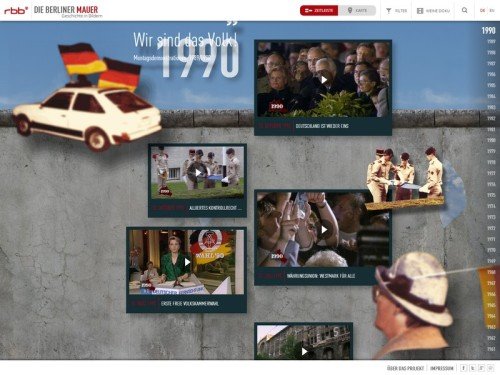
11.09.2011 | Tipps
Dank Benutzerkonten lässt sich Windows mit der ganzen Familie nutzen. Jeder bekommt seinen eigenen Dateibereich und kann dort machen, was er oder sie will. Kritisch dabei: Es gibt keine Dateibegrenzung. Jeder Windows-Nutzer kann beliebig viel Festplattenspeicher belegen. Wer nicht möchte, dass plötzlich kein Platz mehr ist, da jemand die Platte mit riesigen Dateien “verstopft”, kann den Speicherplatz pro Nutzer begrenzen.
Speicherkontingent nennt Microsoft die Begrenzung des maximalen Plattenspeichers pro Nutzer. Um festzulegen, wie viel Festplattenplatz andere Nutzer belegen dürfen, im Windows-Explorer mit der rechten Maustaste auf das Laufwerk klicken und den Befehl “Eigenschaften” aufrufen. Im Register “Kontingent” auf “Kontingeneinstellungen anzeigen” klicken. Hier die Optionen “Kontingenverwaltung aktivieren” und “Speicherplatz bei Überschreitung der Kontingentgrenze verweigern” ankreuzen. Anschließend per Klick auf “Kontingenteinträge” und “Kontigent | Neuer Kontingenteintrag” den Namen des Benutzers eingeben, dessen Speicherplatz beschränkt werden soll. Wie viel Speicherplatz maximal genutzt werden darf, entscheidet der Eintrag im Feld “Speicherplatz beschränken auf”, zum Beispiel 60 GB.
06.06.2011 | Tipps
Bei 20 MB ist normalerweise Schluss; größer darf eine E-Mail in Outlook nicht werden. Wer trotzdem größere Anhänge verschicken möchte, kann die Beschränkung aufheben. Dann lassen sich theoretisch unbegrenzt große E-Mails versenden.
Um die Maximalgrenze für E-Mails aufzuheben, die Tastenkombination [Windows-Taste][R] drücken, den Befehl „regedit“ eingeben und mit Ok bestätigen. Im Registrierungseditor in den folgenden Ordner wechseln:
HKEY_CURRENT_USER\Software\Microsoft\Office\14.0\Outlook\Preferences
Die Zahl „14.0“ steht in diesem Fall für die Office-Version 2010. Den Befehl „Bearbeiten | Neu | DWORD-Wert (32 Bit)“ aufrufen und dem neuen Wert den Namen „MaximumAttachmentSize“ geben. Dann doppelt auf den neuen Eintrag „MaximumAttachmentSize“ klicken, für Anhänge ohne Beschränkung den Wert „0“ eingeben und mit OK bestätigen. Soll eine bestimmte Maximalgröße gelten, den gewünschten KB-Wert eingeben, etwa 40000 für eine Obergrenze von 40 MB.
06.12.2009 | Tipps
In der Standardeinstellung legt Windows Vista Schattenkopien an, um auf ältere Dateiversion zurückgreifen oder im Notfall das System wiederherstellen zu können. Die Krux an der Sache: Schattenkopien belegen jede Menge Speicherplatz, der gerade bei Netbooks oder SSD-Festplatten schnell knapp werden kann. Die Lösung: Um Speicherplatz zu sparen, aber nicht komplett auf den Dateischutz verzichten zu müssen, lassen sich Schattenkopien begrenzen.
Damit Windows nur ein bestimmtes Festplattenkontingent für Schattenkopien verwendet, muss zuerst das Kommandozeilenfenster im Adminmodus öffnen. Hierzu ins Suchfeld des Startmenüs „cmd“ eingeben, mit der rechten Maustaste auf den oberen Eintrag „cmd“ klicken und den Befehl „Als Administrator ausführen“ aufrufen. Mit dem Befehl
vssadmin list shadowstorage
den aktuellen Status der Schattenkopien einblenden. Wie viel Speicherplatz zurzeit für Schattenkopien reserviert wird, steht in der Zeile „Max. Schattenkopie-Speicherbereich“.
Mit dem Befehlsschalter „resizer“ lässt sich der Speicherplatz zu beschränken. Ein Beispiel: Um den maximalen Speicher auf der Festplatte C: auf maximal 10 GB zu begrenzen, folgenden Befehl eingeben und mit [Return] bestätigen:
vssadmin resize shadowstorage /on=C: /for=C: /Maxsize=10GB
Ob’s geklappt hat, verrät ein erneuter Aufruf des Befehls
vssadmin list shadowstorage